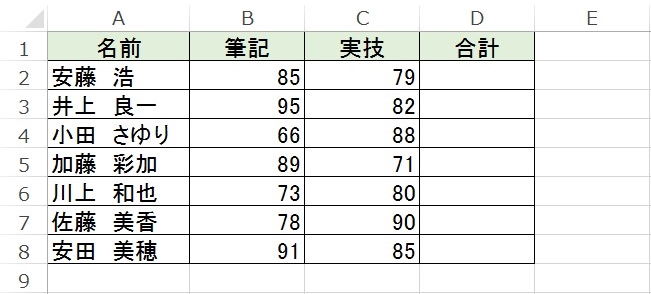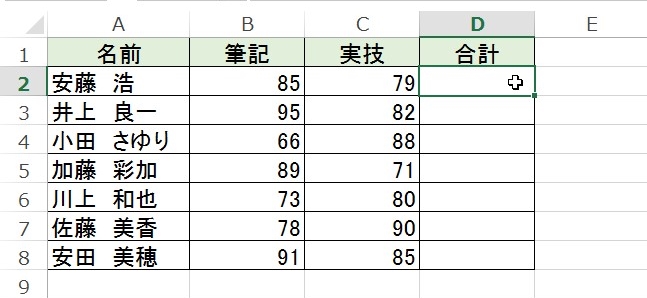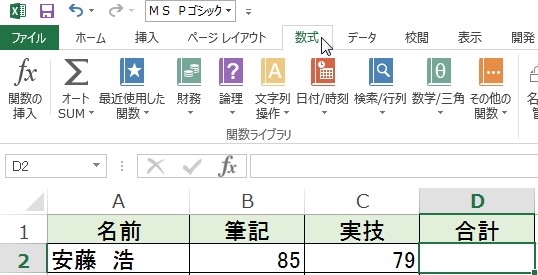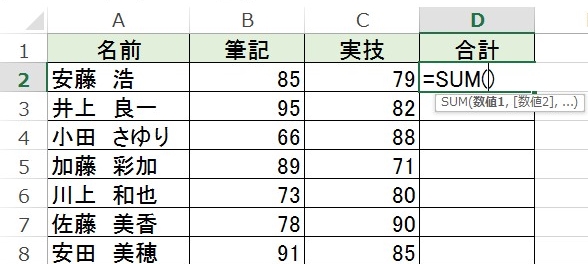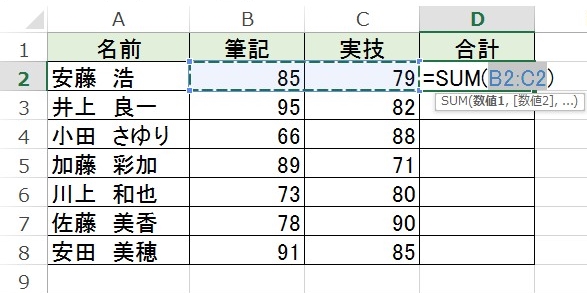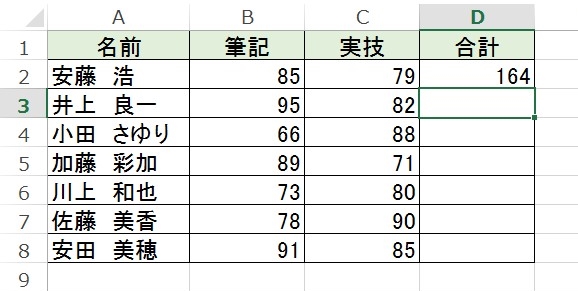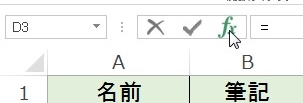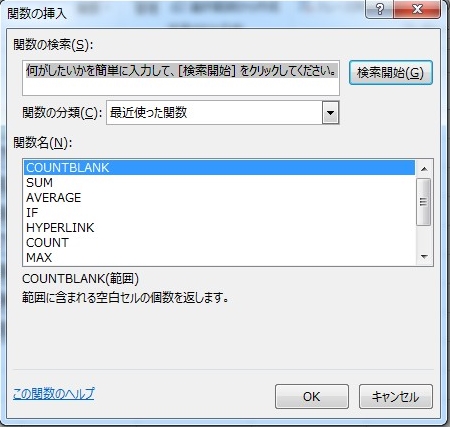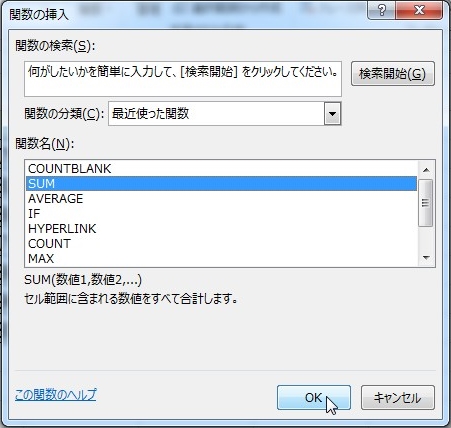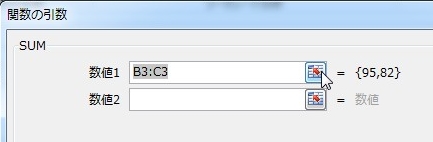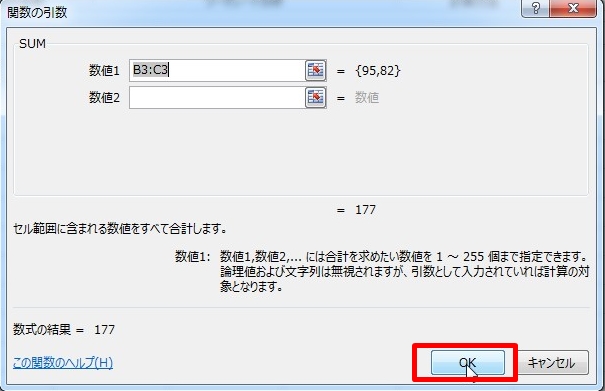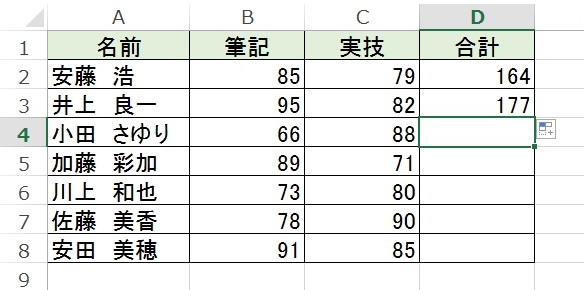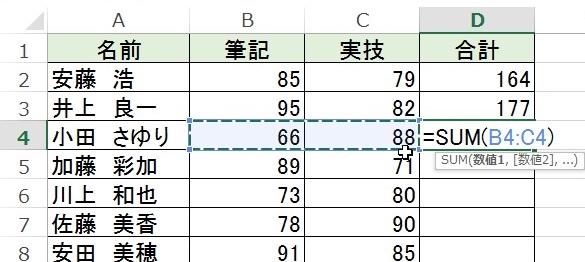【エクセル】足し算をするSUM関数の使い方
これからエクセルを使っていくために
基本となる関数の一つです。
そこで今回は、
「足し算をするSUM関数の使い方」
についてご紹介してきます。
この記事の目次
足し算をするSUM関数の使い方
足し算の計算結果を表示したいセルをクリックして選択する
まずは計算結果を表示させたいセルを選びましょう。
「数式」タブから「∑」をクリックして選択する
次に「数式」タブに移動します。
「数式」タブに移動したら、
「∑」ボタンを
クリックしましょう。
すると
計算結果を表示させたいセルに
「=sum()」
とSUM関数が挿入されます。
計算する範囲を指定して「Enter」キーを押せば完了!
次に計算する範囲をドラッグして
指定しましょう。
ドラッグして指定したら、
最後に「Enter」キーを押してください。
そうすると
範囲指定した数値の合計が表示されます。
補足①
他にも、こんな方法があります。
ワークシートの上にある「fx」と
表示されているボタンを
クリックしましょう。
「fx」をクリックしたら、
「関数の挿入」ウィンドウが開きます。
そこで「SUM」をクリックして選び
「OK」ボタンを押してください。
「OK」ボタンをクリックしたら、
「引数の挿入」ウィンドウが開きます。
その中の「数値1」の入力バーの
右側にあるボタンをクリックして、
計算する範囲をドラッグして選択しましょう。
範囲を選択し終わったら、
「Enter」キーを押すと
「引数の挿入」ウィンドウに
戻ります。
「引数の挿入」ウィンドウに
戻ったら、「OK」ボタンを
押すと計算結果が表示されます。
補足②
使い方に慣れてきたら、
ショートカットキーでの
関数挿入をする方法があります。
計算結果を表示したいセルで
キーボードにある
Alt + Shift + =
を押してください。
そうすると
SUM関数を挿入できます。
まとめ
- 足し算の計算結果を表示したいセルをクリックして選択する
- 「数式」タブから「∑」をクリックして選択する
- 計算する範囲を指定して「Enter」キーを押せば完了!
お疲れ様でした。
SUM関数を使った足し算は
できましたでしょうか?
エクセルを活用する上で
非常に多用する関数なので
しっかりマスターしていきましょう。
あなたのお仕事が
今まで以上に効率よく
行えることを
心より応援しております。